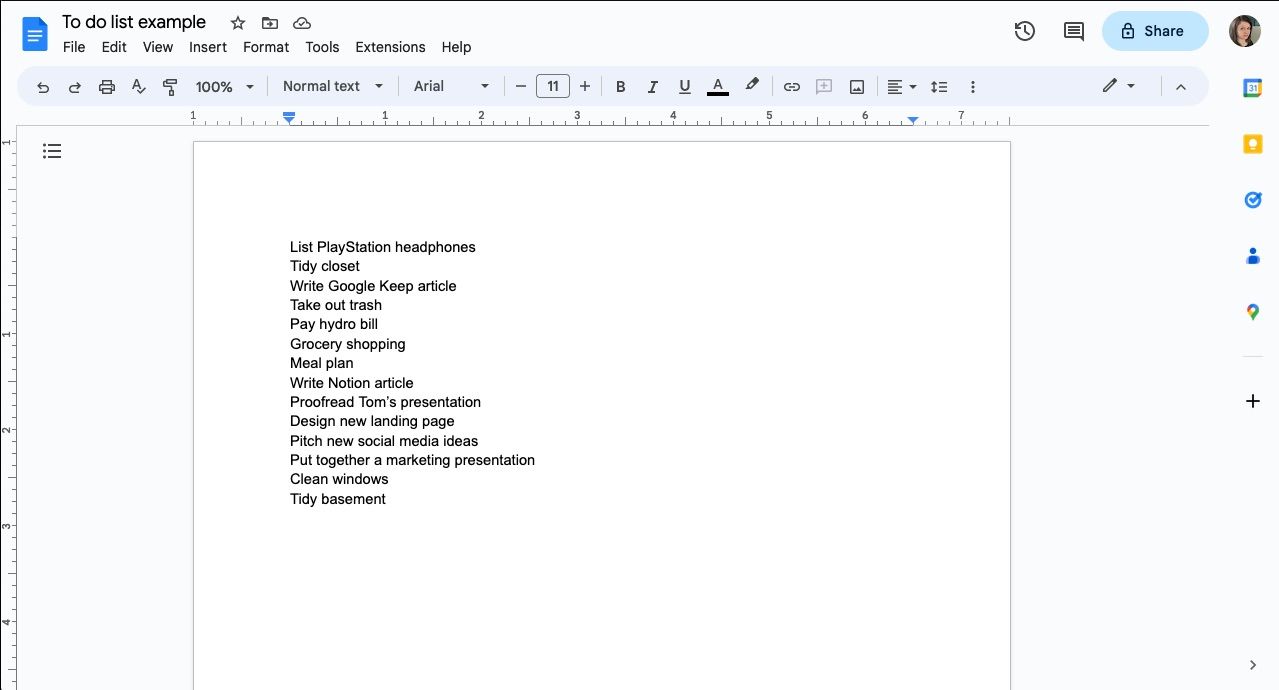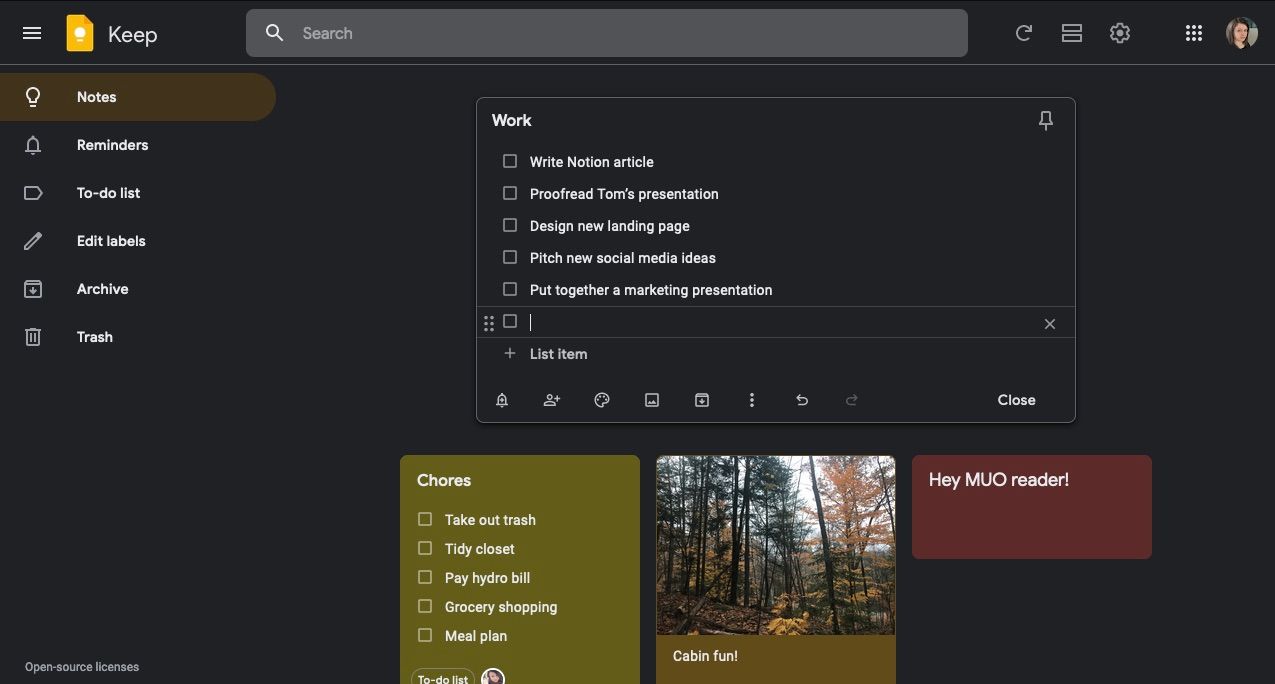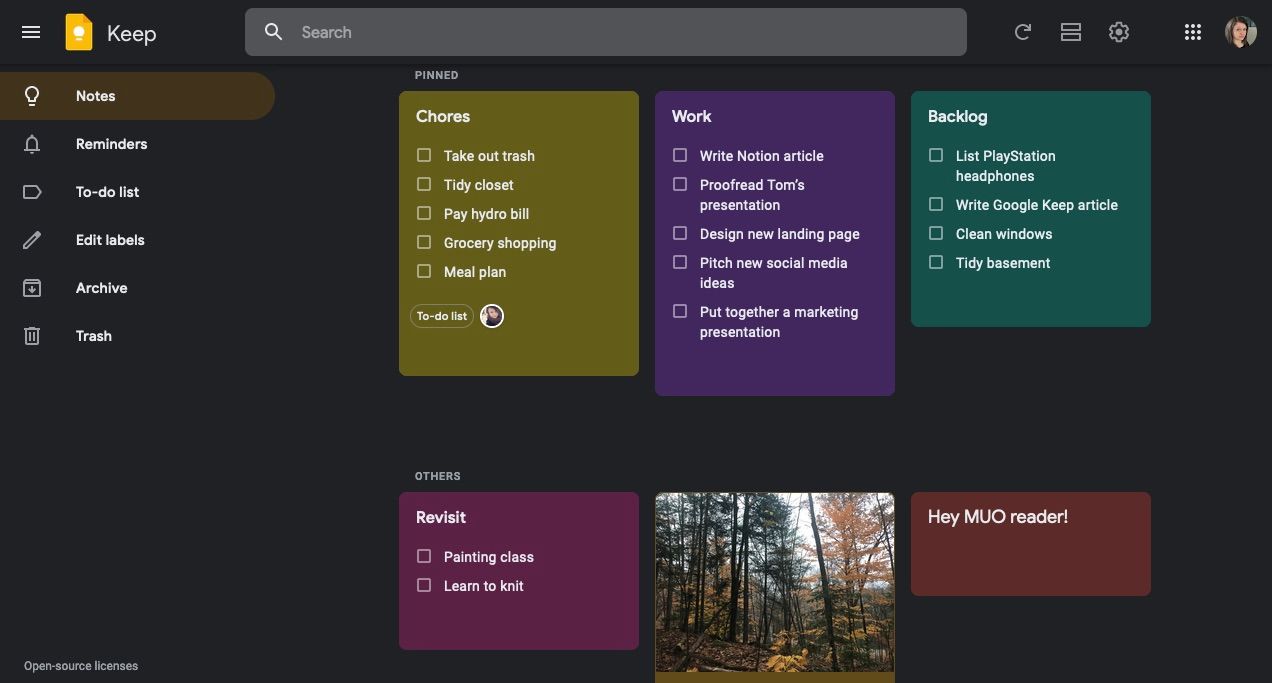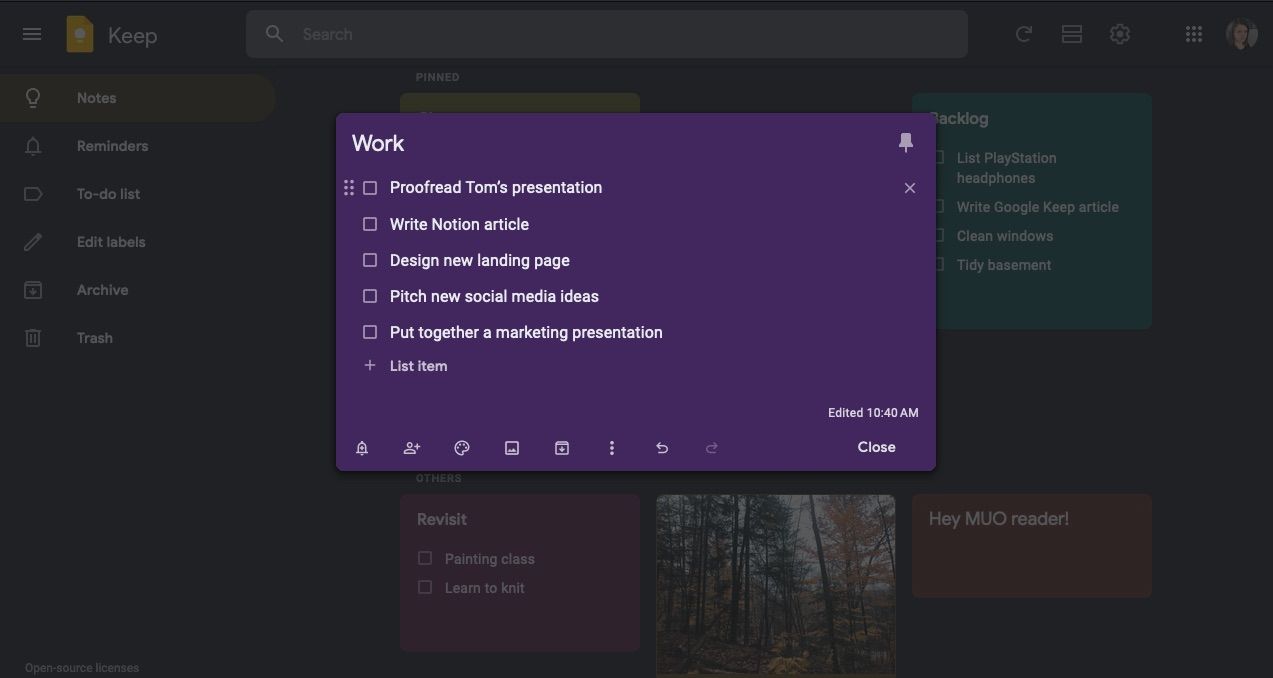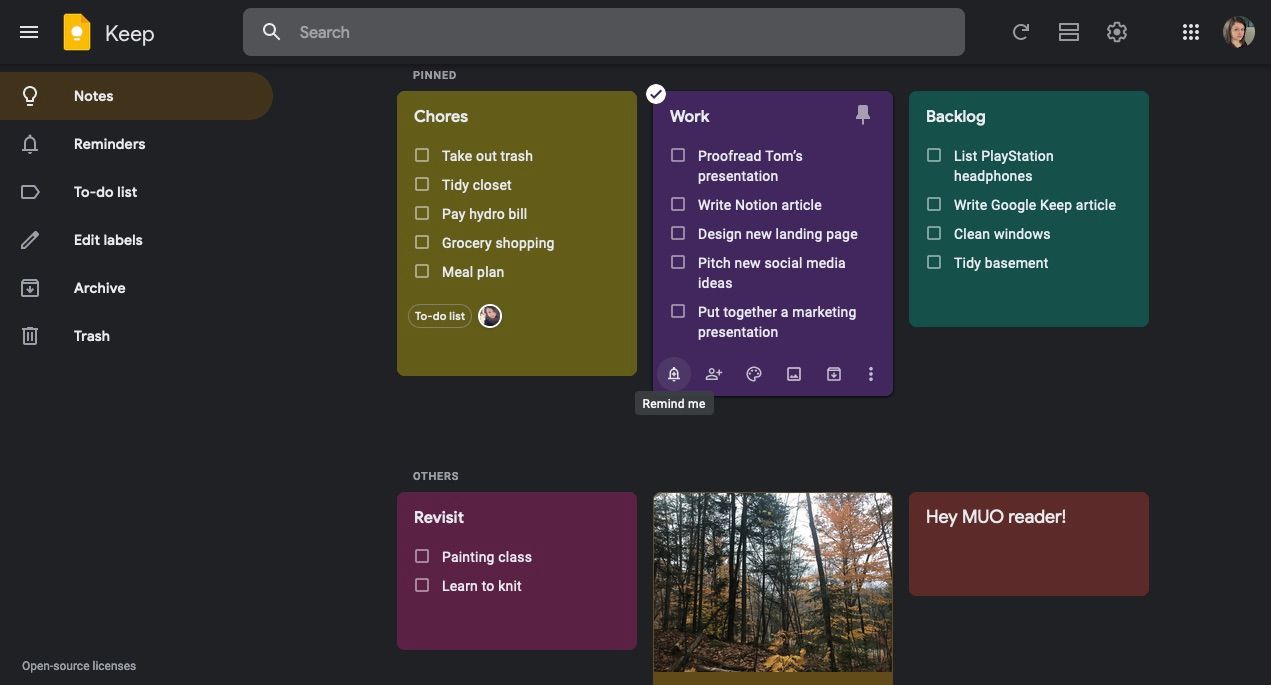Cara Merapikan Daftar Tugas Dengan Google Keep

Table of content:
Terkadang daftar tugas Anda bisa menjauh dari Anda. Semakin banyak Anda menambahkan, semakin tidak teratur rasanya. Terlepas dari upaya terbaik Anda untuk mempertahankan daftar yang berjalan — atau banyak — satu atau dua tugas berada di antara celah di sana-sini. Dan sekarang Anda sedang mencari solusi.
Yah, mungkin sudah waktunya untuk mendeklarasikan daftar tugas Anda. Ingin tahu caranya? Lanjutkan membaca untuk langkah-langkah tentang cara melakukan ini di Google Keep.
1. Tulis Semua Tugas Anda di Google Doc
Saat mendeklarasikan rumah Anda, Anda memeriksa semua harta benda Anda untuk melihat mana yang harus disimpan dan mana yang dapat Anda tinggalkan. Hal yang sama berlaku untuk mendeklarasikan daftar tugas Anda.
Meskipun itu bukan benda fisik, Anda dapat melakukan inventarisasi dengan mengumpulkannya di Google Doc. Luangkan waktu untuk menulis semuanya dan hindari terlalu memikirkannya. Jika menurut Anda perlu dilakukan, masukkan ke dalam daftar.
Agar daftar Anda tidak terlalu lengkap, hindari memasukkan hal-hal yang merupakan kebiasaan, seperti membersihkan piring atau memasak makan malam. Tugas-tugas ini kemungkinan besar otomatis, dan hanya akan membuat prosesnya lebih lama.
Alih-alih, tempatkan fokus Anda pada tugas, proyek, dan tugas yang selama ini Anda maksud atau lupa Anda lakukan. Dan, karena nanti Anda akan menyalinnya ke Google Keep, pastikan untuk membuat baris baru untuk setiap item dengan menekan memasuki atau kembali antara masing-masing.
2. Buat Tiga Daftar Kerja Baru Google Keep
Langkah selanjutnya adalah mengurutkan to-dos Anda ke dalam daftar yang lebih kecil. Sungguh, Anda dapat membuat daftar sebanyak yang Anda suka dan menyebutnya apa pun yang ingin Anda ikuti. Untuk contoh ini, simpanan, tugas, dan pekerjaan akan dilakukan.
Untuk membuat daftar periksa baru di Google Keep:
- Klik kotak centang di dalam Ambil catatan… bidang di bagian atas layar.
- Ketik item pertama dan tekan enter untuk membuat baris baru.
- Setelah Anda menambahkan semua hal yang harus dilakukan, klik Menutup, dan daftar akan berpindah ke catatan Anda.
Jika Anda mengakses Google Keep dari aplikasi Google lain, Anda mungkin melihat Google menawarkan dua pengelola tugas, Google Keep dan Google Tasks. Perbedaan besar antara Google Keep dan Google Tasks yang lebih berbasis daftar adalah bahwa Google Keep sangat mirip dengan papan buletin.
Saat Anda menambahkan catatan dan daftar ke Google Keep, kartu digital bergeser, jadi Anda ingin menyematkannya ke atas menggunakan ikon paku payung di pojok kanan atas. Alternatifnya, Anda dapat membuat label daftar tugas, sehingga Google Keep dapat mengumpulkan semua daftar Anda di tab di sidebar.
3. Salin To-Dos Anda Ke Daftar Google Keep Sesuai
Sekarang, saatnya mengurutkan dokumen tugas yang lebih besar ke dalam daftar yang lebih kecil di Google Keep. Anda dapat melakukannya dengan menyalin item dan menempelkannya ke daftar yang benar. Karena idenya adalah untuk menghindari terlalu memikirkan daftar Anda, mungkin urutannya acak. Tidak apa-apa.
Telusuri daftar dan pilih tugas teratas Anda dengan hati-hati untuk setiap daftar, kecuali backlog. Untuk contoh ini:
- Pekerjaan rumah tangga—adalah tugas rumah tangga dan tugas yang perlu Anda lakukan, terkait dengan rumah.
- Bekerja—daftar ini adalah untuk tugas dan tugas yang terkait dengan pekerjaan Anda, dengan mudah ditukar dengan sekolah atau proyek atau daftar terkait hobi jika Anda lebih memilih untuk memisahkan pekerjaan.
- Jaminan simpanan—adalah tempat untuk menyimpan semua item yang Anda inginkan atau perlu lakukan, tetapi bukan prioritas saat ini. Saat Anda menyelesaikan item pada tugas dan daftar kerja Anda, Anda dapat menggantinya dengan tugas di backlog Anda.
Setelah Anda memindahkan tugas teratas Anda untuk setiap daftar, pindahkan yang lainnya ke simpanan Anda, menilai setiap tugas saat Anda memindahkannya. Jika Anda menemukan hal-hal yang tidak perlu atau ingin Anda lakukan di daftar, hapus atau tambahkan mengunjungi kembali daftar untuk nanti. Terserah kamu.
Daftar kunjungan kembali berguna saat Anda tidak yakin tentang suatu tugas. Misalnya, Anda sedang belajar melukis. Anda sepertinya tidak dapat melanjutkan ke sesi berikutnya karena Anda perlu atau memilih untuk fokus pada hal lain.
Daripada menghapusnya, Anda dapat menyelipkannya di sana untuk nanti. Ini seperti simpanan lain tanpa urgensi apa pun — Anda bahkan tidak perlu menyematkannya ke atas. Dengan begitu, Anda tahu itu ada di sana, tetapi itu tidak mengganggu Anda di antara tugas utama Anda.
Saat Anda memindahkan item, Anda dapat menyalin dan menempelkan beberapa item sebagai daftar jika berada di baris terpisah.
4. Atur dan Tinjau Daftar Google Keep Anda
Mengatur daftar Anda adalah kesempatan lain untuk menilai item di dalamnya. Setelah menambahkan tugas ke Google Keep, Anda dapat memprioritaskannya dengan mengatur ulang daftar Anda.
Untuk melakukannya:
- Arahkan kursor ke item yang ingin Anda pindahkan.
- Klik dan tahan pegangan—enam titik—di sebelah kiri kotak centang.
- Seret ke atas atau ke bawah.
Anda juga dapat menyusun item di dalam satu sama lain untuk membuat subtugas. Ini berguna saat memecah proyek yang lebih besar menjadi bagian-bagian yang lebih kecil. Misalnya, di bawah presentasi, Anda dapat membuat daftar langkah-langkah seperti riset, menulis draf, mengumpulkan gambar, membuat dokumen Google Slide, dan sebagainya.
Jangan khawatir tentang mengatur simpanan Anda terlalu banyak. Ini hanyalah tempat untuk menyimpan tugas Anda sampai Anda siap menyalin dan menempelkannya di daftar tugas Anda. Itu juga di mana Anda akan menulis daftar tugas baru yang datang kepada Anda jika itu belum menjadi prioritas. Dengan begitu Anda tidak akan melupakan mereka.
Anda dapat membuat backlog terpisah jika Anda merasa menyimpan satu untuk semuanya terlalu lama—misalnya, tumpukan pekerjaan Dan tumpukan tugas.
5. Tetapkan Pengingat untuk Tugas Terpenting Anda di Keep
Jika Anda memerlukan dorongan ekstra, Anda juga dapat menyetel pengingat untuk tugas terpenting Anda di Google Keep.
Untuk melakukannya:
- Klik ikon lonceng di pojok kiri bawah daftar Anda.
- Pilih salah satu pengingat prasetel atau pilih Pilih tanggal & waktu.
- Memukul Menyimpan.
Google Keep juga merupakan salah satu dari beberapa cara untuk menyetel pengingat berbasis lokasi di Android atau iPhone Anda.
Atasi Daftar Tugas Anda Dengan Google Keep
Mungkin sudah waktunya untuk mendeklarasikan daftar tugas Anda jika Anda merasa kehilangan jejaknya. Meskipun prosesnya akan membantu Anda menginventarisasi semua tugas dan tugas Anda, prosesnya juga akan membantu Anda memutuskan apa yang paling penting.
Google Keep adalah tempat terbaik untuk melakukannya karena Anda dapat mengaksesnya di semua perangkat. Tidak hanya itu, tetapi tersedia tanpa biaya selama Anda memiliki akun Google.